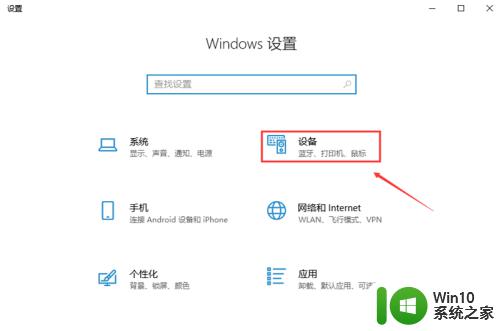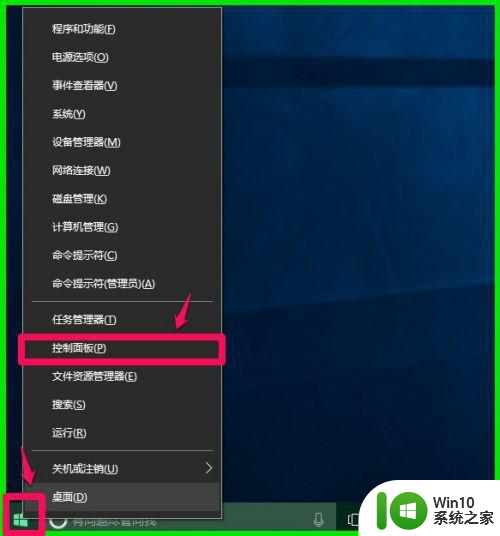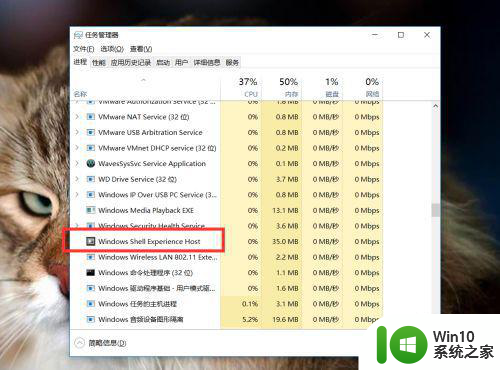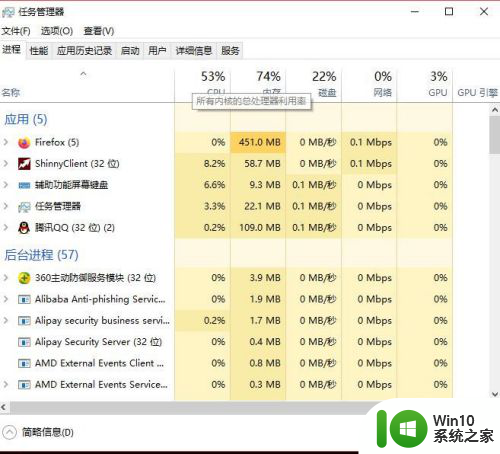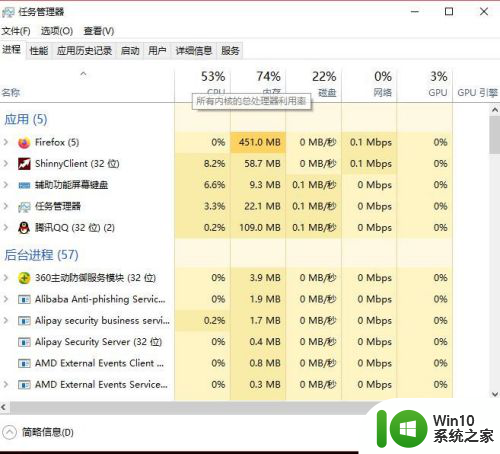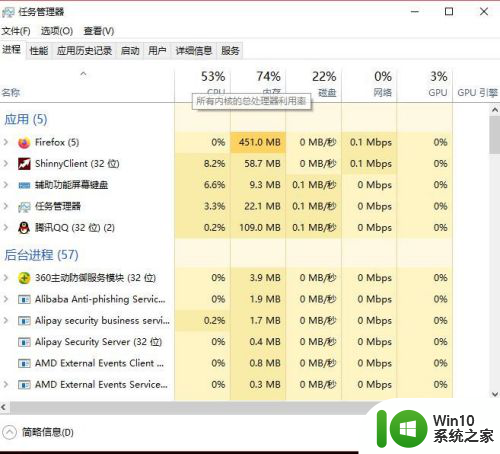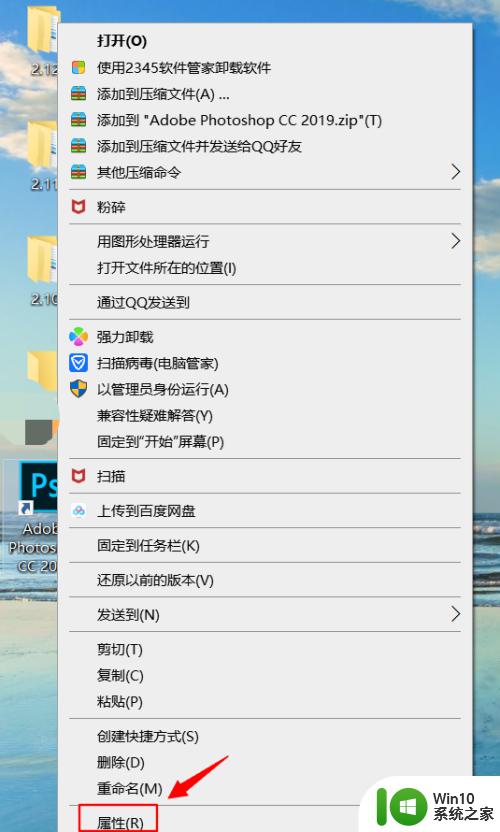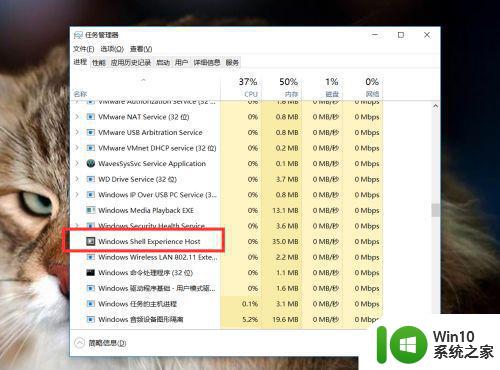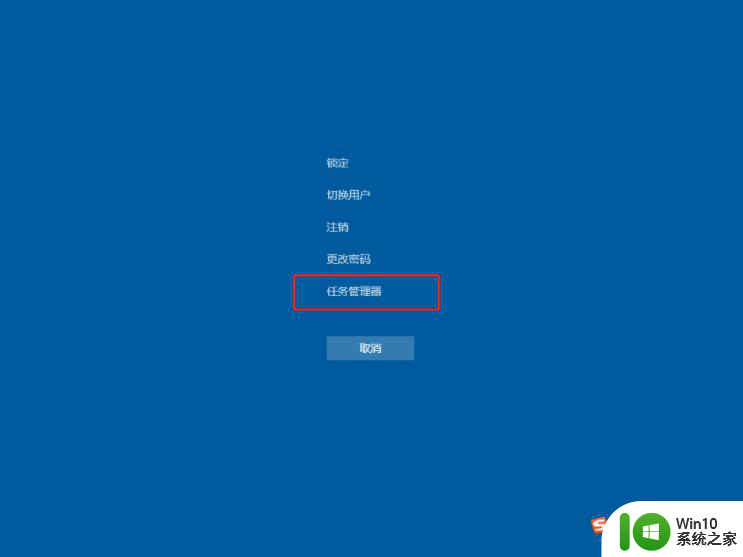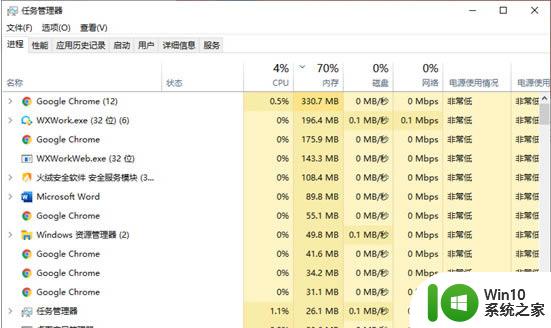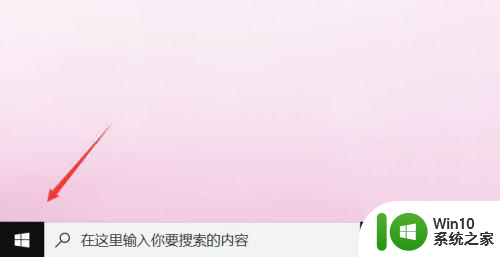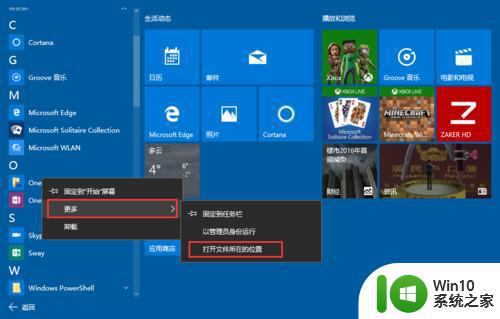桌面双击steam没反应win10 win10双击steam图标没反应怎么修复
更新时间:2024-05-14 15:06:24作者:yang
如果你在使用Windows 10操作系统时,发现双击桌面上的Steam图标却没有任何反应,那么你可能会感到困惑和沮丧,这种情况可能会阻碍你享受到游戏的乐趣,并且让你感到束手无策。不要担心!在本文中我们将为你提供一些解决这个问题的方法,帮助你修复双击Steam图标没有反应的情况,在不浪费太多时间的情况下重新开始你的游戏体验。
具体方法如下:
1、如果你双击桌面上的steam没有反应,那么和我遇到的问题一样;
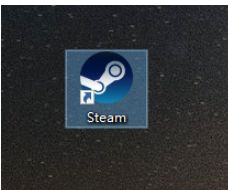
2、按ctrl+alt+delete,打开任务管理器;
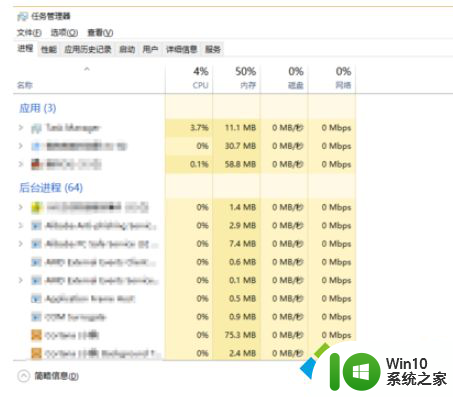
3、或者在任务栏点右键打开任务管理器;
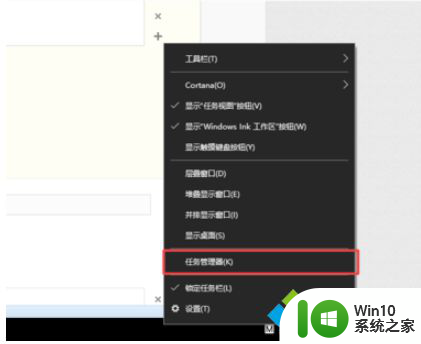
4、找到所有steam有关的进程;
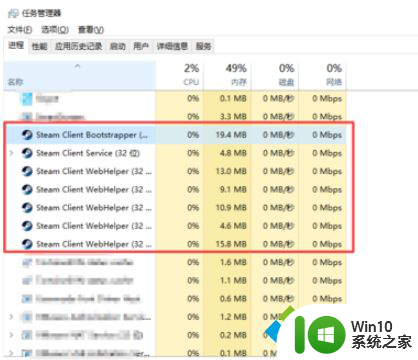
5、点右键然后结束任务;
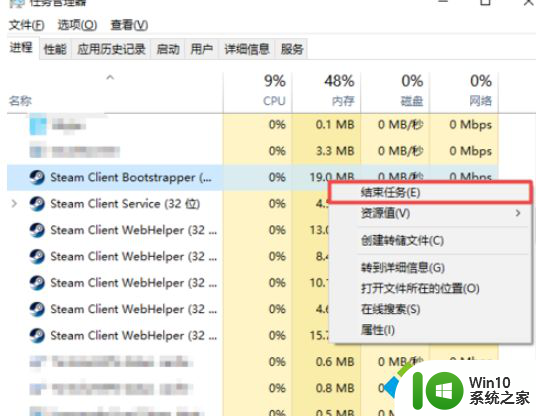
6、再次双击steam图标,发现可以运行了。
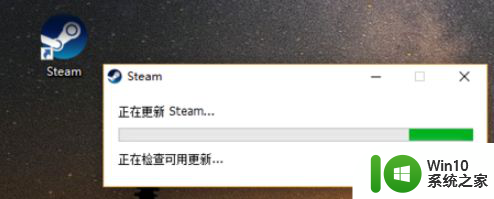
以上就是桌面双击steam没反应win10的全部内容,碰到同样情况的朋友们赶紧参照小编的方法来处理吧,希望能够对大家有所帮助。